在Win7系統環境下如何安裝配置Tomcat?
Tomcat是一款非常好用的開源并且免費的java Web服務器,是由Apache軟件基金會推出的一個項目。不過關于Tomcat的安裝以及配置有點復雜,很多用戶無法正確操作,對此本文就給大家詳細介紹關于Tomcat安裝配置的詳細過程。
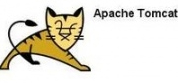
java環境的配置
1、java環境的配置應該都學過吧,這里簡單的講一下。
下載安裝java JDK,注意安裝的路徑,我們需要進行環境變量的配置。
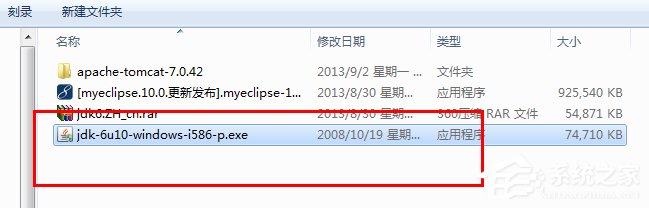
2、安裝完成以后,配置環境變量;
環境變量的配置這里就以Win7為例:右擊計算機——屬性——高級系統設置。
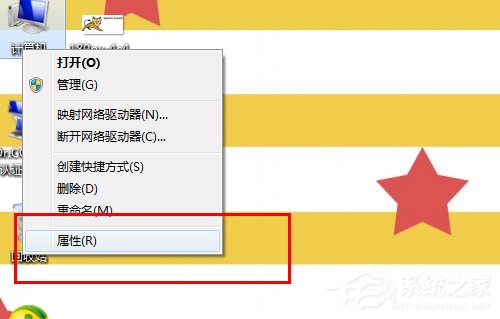
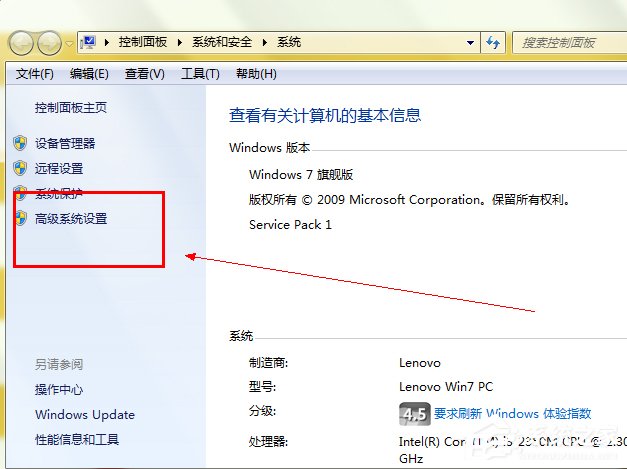
3、點擊下面的環境變量,進入后在系統變量一欄點擊新建,然后輸入如下:
名稱:JAVA_HOME
變量值:剛剛安裝的路徑
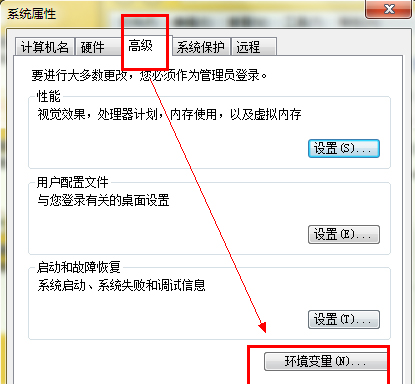
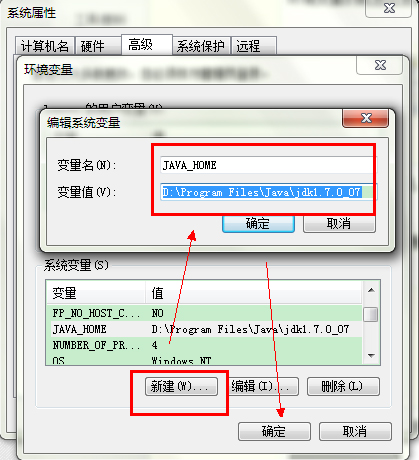
4、在上面的一欄中點擊新建,內容如下:
名稱:CLASS_PATH
變量值:.;%JAVA_HOME%lib;%JAVA_HOME%libtools.jar(注意:前面有一個小點)
一定要注意所有符號都是英文狀態的。
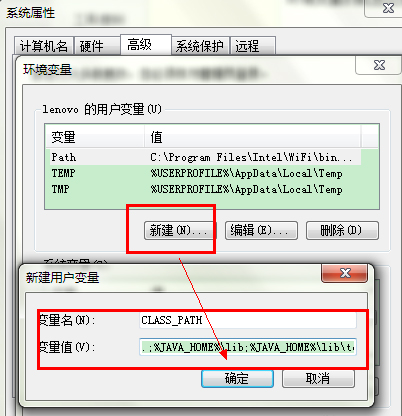
5、在系統環境變量中有一個path的環境變量,選中后選擇編輯,將JAVA_HOME添加進去即可,如圖:在最后加上;%JAVA_HOME%bin;

6、測試java環境是否配置成功
按下Win+R鍵,輸入cmd調出命令符控制窗口。輸入:java -version 后查看是否顯示版本即可。
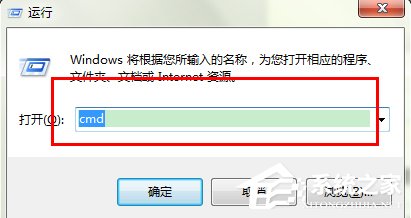
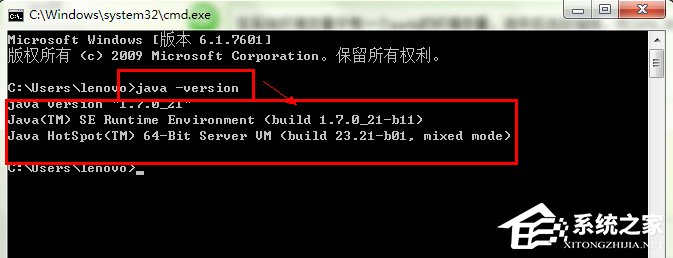
安裝配置Tomcat
1、下載Tomcat文件(點擊進入官網),文件是一個exe的安裝文件,下載后直接安裝即可。
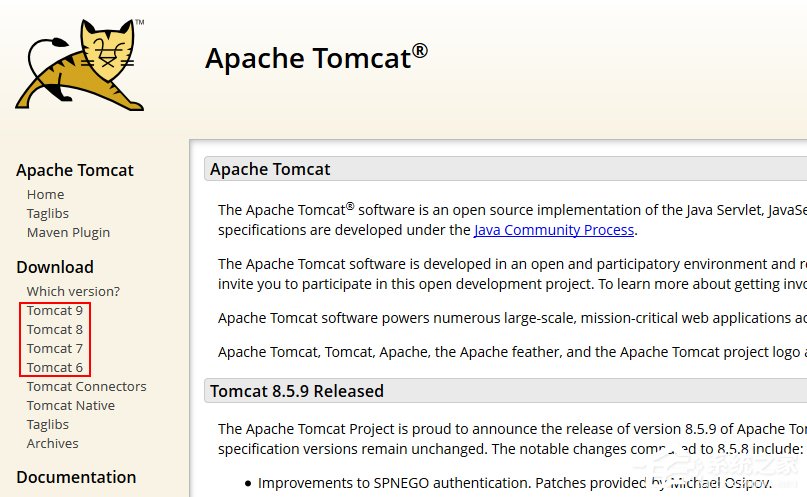
2、同樣安裝時注意安裝目錄,因為一會要配置和java一樣的環境變量。同樣打開環境變量的配置窗口,在系統環境變量一欄點擊新建。
3、輸入內容如下:
變量名:CATALINA_HOME
變量值:剛剛安裝的路徑
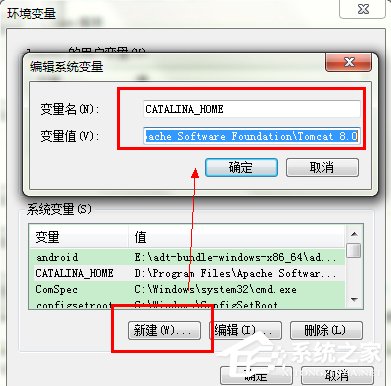
4、測試安裝配置是否成功
找到暗黑族昂路徑下的bin 文件夾,找到里面的執行文件,運行,然后執行下面的操作。
打開瀏覽器,輸入http://localhost:8080.如果出現下面的內容說明成功了。
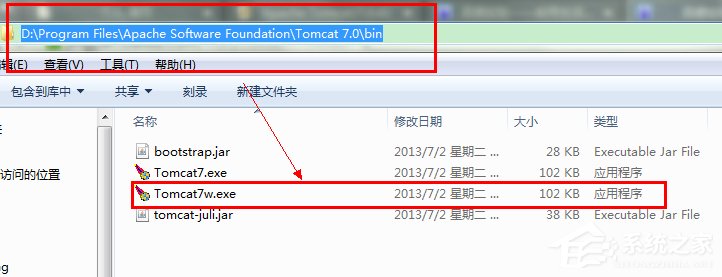
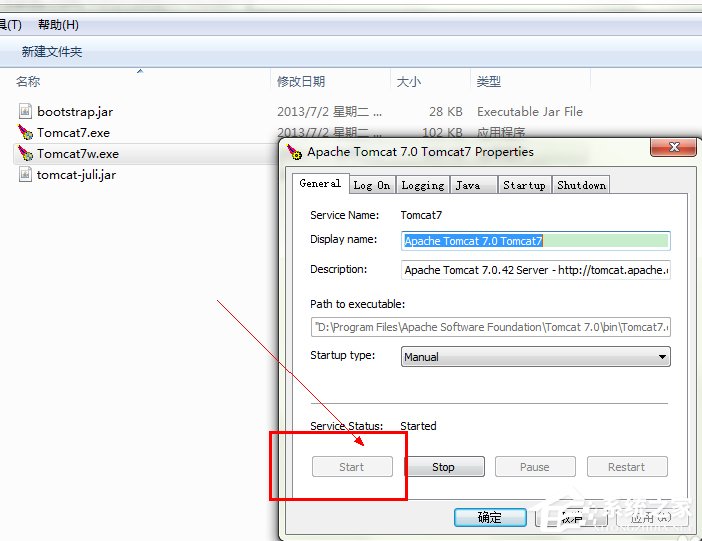
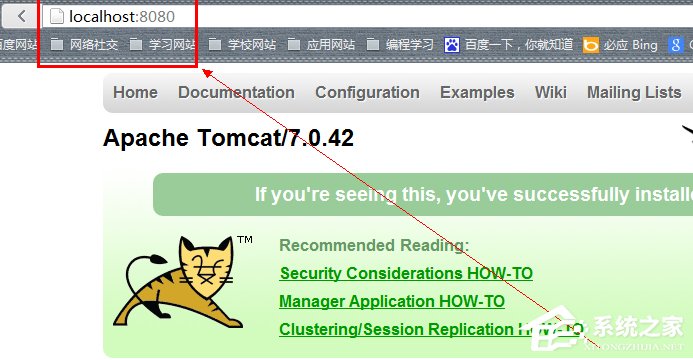
Eclipse的配置
1、下載最新版的Eclipse,解壓后即可,不需要安裝。
2、運行Eclipse程序文件,打開Eclipse工作界面。
選擇菜單欄中的window——preferences。
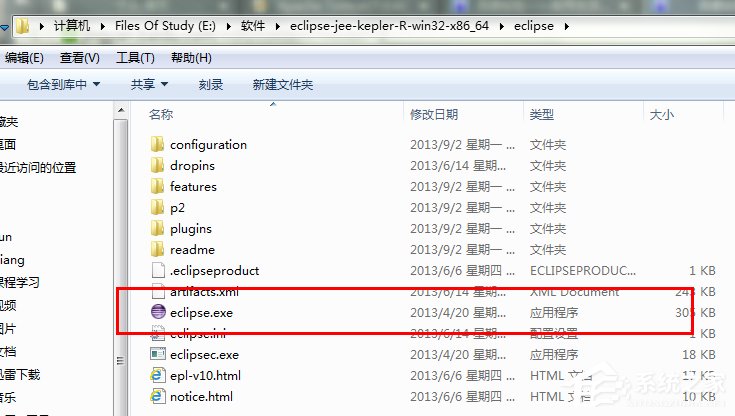
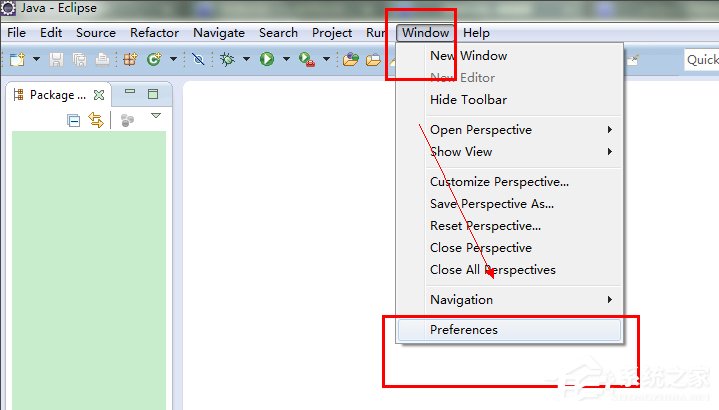
3、選擇左側的 server——runtime environment——在彈出的窗口中選擇 add——然后選擇你的Tomcat的版本即可。
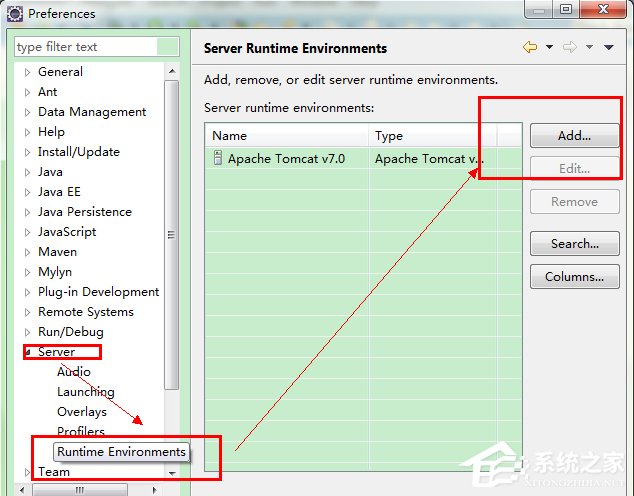

4、選擇Tomcat的路徑,和java的版本即可完成配置工作。
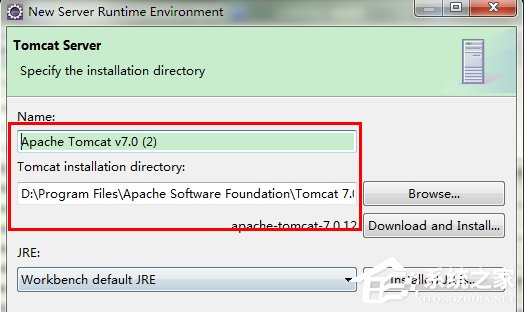
以上便是Tomcat的安裝過程,同時還介紹了如何配置環境變量,由于操作過程比較繁雜,所以用戶在安裝配置的時候一定要格外注意,只要操作錯一步就會導致安裝失敗。
相關文章:
1. Win11分辨率調到了推薦但還是有黑邊的解決方法2. Win7窗口最大化后看不到任務欄怎么辦?Win7窗口最大化后看不到任務欄的解決方法3. Win10無法開機怎么用命令提示符修復系統4. Win10系統hyper-v與vmware不兼容怎么辦?5. 基于 Ubuntu 的 elementary OS 7 版本發布 附官方下載6. 蘋果 macOS 13.2 開發者預覽版 Beta 2 發布7. Win10耳機有雜音滋滋聲怎么調?8. Win10添加Win7共享打印機找不到網絡路徑怎么回事?9. Win7純凈版沒有USB驅動怎么辦?Win7系統沒有USB驅動解決教程10. Win10系統不能調整任務欄大小怎么辦?Win10系統不能調整任務欄大小的解決方法

 網公網安備
網公網安備